假设场景相当容易理解–简单地说,您的问题是,“如果发生这种情况,我的数字或底线会发生什么?换句话说,如果我们在接下来的几个月内完成价值20,000美元的销售,我们将显示多少利润?”从根本上讲,这就是假设分析的目的要做–预测。
与Excel中的大多数其他内容一样,此功能非常强大。它允许您执行从相对简单的假设分析到非常复杂的场景的所有操作。而且,就像通常使用Excel功能一样,在这篇简短的教程中,我无法涵盖所有可能性。
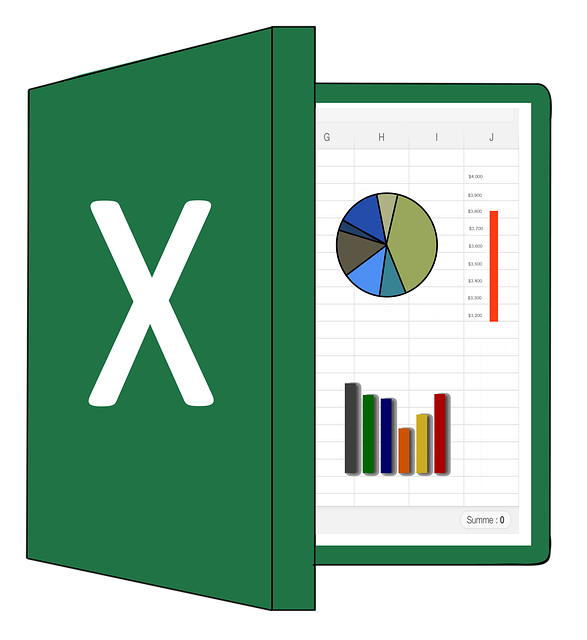
相反,我们“今天,我们将看一些基础知识,我将为您提供一些相对简单的假设分析概念,以帮助您入门。
制作BasicProjections

如您所知,在右手边,可以操纵正确的一组数字以说出几乎所有内容。毫无疑问,您已经以各种方式表达了这一点,例如垃圾回收,垃圾清理。。或者也许投影效果与其假设一样好。
Excel提供了许多设置和使用假设分析的方法。因此,让我们看一个非常简单明了的投影方法,即数据表。该方法使您能够查看更改一个或两个变量(例如,您缴纳的税额)如何影响企业的盈利
另外两个重要概念是Goal Seek和Excel的Scenario Manager。使用Goals Seek,您可以尝试预测达到预定目标所需发生的事情,例如赚取一百万美元的利润,而Scenario Manager允许您创建和管理自己的假设分析集合(以及
数据表方法–一个变量
首先,我们创建一个新表并命名数据单元。为什么?好吧,这使我们可以在公式中使用名称,而不是单元格坐标。当使用大桌子时,这不仅有用-更精确,更准确,而且某些人(包括我在内)发现更容易。
无论如何,让我们从一个变量开始,然后移至两个。
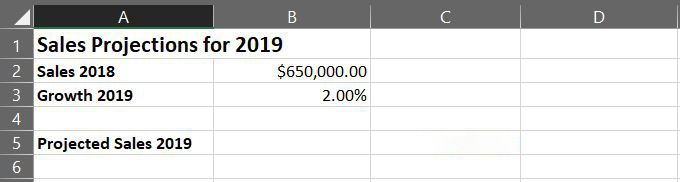
如您所见,新名称很简单。对于作用域下拉菜单,您可以使用它相对于整个工作簿或仅活动工作表的名称。在这种情况下,可以使用默认值。
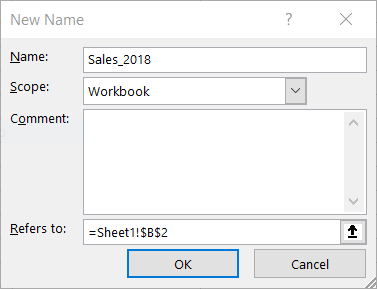
现在请注意,如果单击您命名的任何这些单元格,则该名称而不是单元格坐标会显示在Name 框(在工作表上方的左上角)(下面用红色标记)。
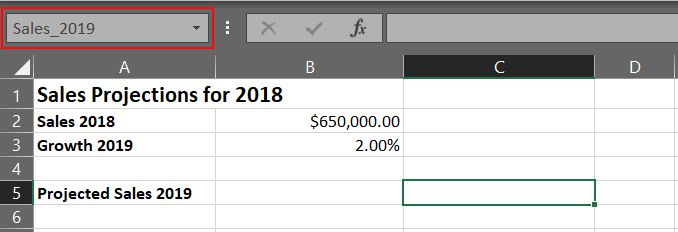
要创建假设情景,我们需要在C5中编写一个公式(现在为Sales_2019)。这个小小的预测表可让您查看按增长百分比可赚多少钱。
现在,该百分比为2。要基于不同的增长百分比获得不同的答案,当我们完成电子表格时,您只需更改单元格B3中的值(现在为Growth_2019 )。但我要超越自己。
=Sales_2018+(Sales_2018*Growth_2019)
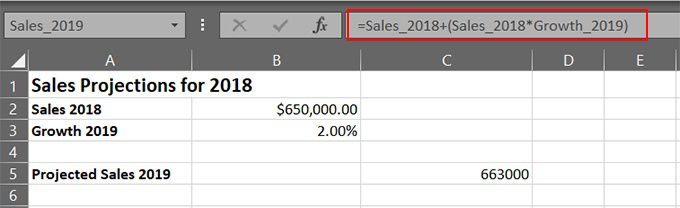
完成公式输入后,您应该在单元格C5中获得预计的数字。现在,您只需更改单元格B3中的值,就可以根据增长百分比预测销售额。
继续尝试。将单元格B3中的值更改为2.25%。现在尝试5%。你有主意吗?很简单,但是您能看到可能性吗?
数据表方法–两个变量
生活在一个您所有收入都是利润的世界里,这真是棒极了–您没有任何支出! las,事实并非如此;因此,假设电子表格并不总是那么乐观。
我们的预测还需要考虑我们的费用。换句话说,您的预测将具有两个变量:收入和支出。
要进行设置,首先要向我们先前创建的电子表格中添加另一个变量。
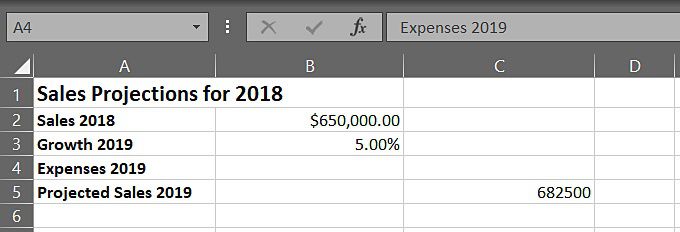
到目前为止非常容易?剩下要做的就是修改我们的公式以将其包含在单元格C4中,如下所示:
=Sales_2018+(Sales_2018*Growth_2019*Expenses_2019)
我敢肯定,您可以想象,假设情况可能会更加复杂,具体取决于几个因素,包括您所包含的数据,公式编写技能等等。 。
无论如何,现在您都可以从收入(增长)和支出两个角度进行预测。继续并更改单元格B3和B4中的值。插入您自己的电话号码,然后旋转一下假设工作表。
附加研究
与在Excel中几乎可以做的所有其他事情一样,您可以将“假设分析”功能带到一些相当复杂的场景中。实际上,我可以写一些关于投影场景的文章,甚至不能完全涵盖该主题。
同时,这里有一些链接,可链接到一些更为详尽的假设脚本和方案。